Lai Word dokumentā ievietotu tukšu lappusi, novietojiet kursoru, kur jaunajai lappusei ir jāsākas, un pēc tam noklikšķiniet uz Ievietot > Tukša lappuse. Tukšā lappuse tiek atvērta gatava jebkāda satura pievienošanai.
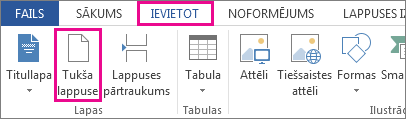
Cita iespēja iegūt mazliet vietas ir lappuses pārtraukuma ievietošana. Atšķirība ir tāda, ka ievietošana > Tukša lappuse dokumentā ievieto veselu tukšu lappusi, bet Ievietot > Lappuses pārtraukums vienkārši to, kas atrodas aiz šī pārtraukuma, norāda uz nākamās lappuses augšpusi. Papildinformāciju skatiet sadaļā Lappuses pārtraukuma pievienošana.
Padoms.: Ja formatējat sarežģītu dokumentu un vēlaties ātri pievienot vai sameklēt tukšas lappuses, lappušu pārtraukumus vai citus elementus, noklikšķiniet uz Skats > Navigācijas rūts > Lappuses, lai skatītu, kas šeit atrodas.
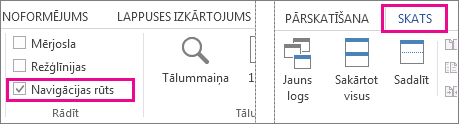
Lai no dokumentu noņemtu tukšu lappusi, skatiet rakstu Tukšas lappuses dzēšana.










